sábado, 26 de fevereiro de 2011
sexta-feira, 25 de fevereiro de 2011
Um novo calendário anual de novidades e inovações para o Software Livre
Por Ednei Pacheco em 25 de fevereiro de 2011 às 12h18
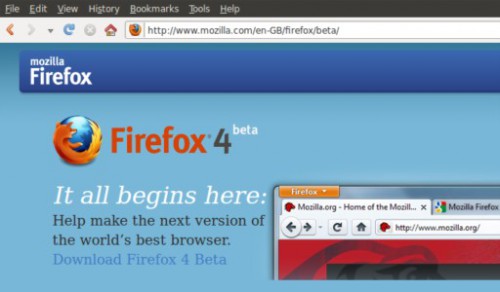
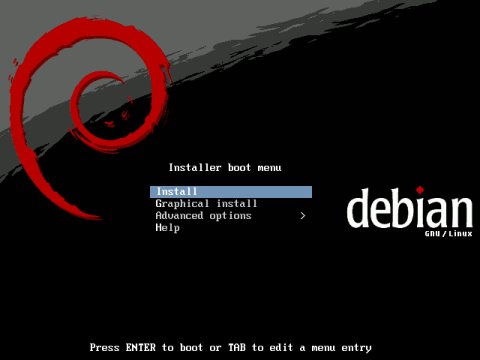
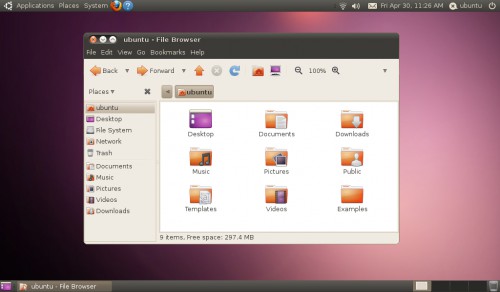
No mundo do Software Livre, as novidades e inovações chegam frequentemente. Enquanto que os softwares proprietários tradicionais levam meses e anos para serem atualizados, os softwares livres recebem melhorias incrementais em tempos mais curtos. Por isto, encontramos grandes mudanças entre as versões do Microsoft Office, mas poucas diferenças perceptíveis nos softwares equivalentes, como OpenOffice.org. Empolgante, não? Nem tanto. Infelizmente, tais práticas - apesar de garantirem constantes melhorias - trazem alguns inconvenientes bem indesejáveis...
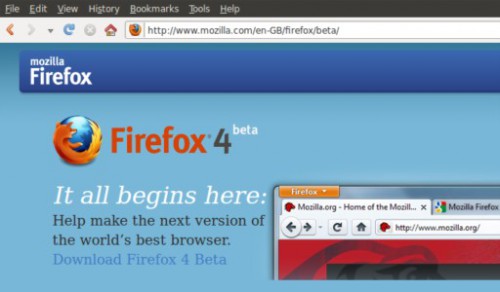
Preview do Firefox 4, disponível em versão beta.
Uma distribuição GNU/Linux clássica - composta do kernel Linux, das ferramentas & bibliotecas do Projeto GNU, do servidor gráfico X.org e do ambiente gráfico (geralmente o GNOME e o KDE), além de uma variedade interessante de aplicativos - requer que toda estas peças funcionem harmoniosamente em conjunto. Para isto, uma série de testes são feitos para garantir este objetivo, os quais se iniciam desde a definição dos parâmetros de compilação à correção dos erros encontrados. Vejam bem: não estamos falando de 3 ou 4 aplicativos que teimam em funcionar bem só porque uma biblioteca mudou de versão, mas de um repositório inteiro! Para se ter uma ideia de tão complexa que é esta manutenção, saibam que mesmo as mais enxutas distribuições possuem de centenas a milhares de pacotes.
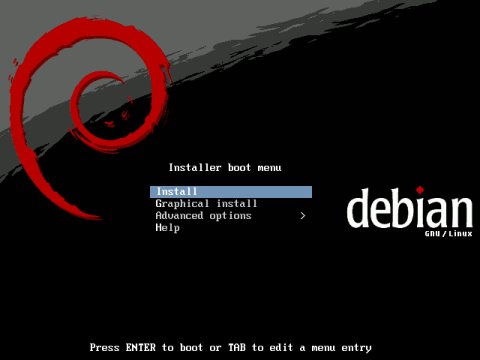
Debian, a distribuição dotada da mais vasta coleção de pacotes...
Para simplificar a manutenção dos repositório, os desenvolvedores geralmente criam procedimentos técnicos (variados) que, de uma maneira ou de outra, "congelam" determinadas versões de pacotes - sejam aplicativos, bibliotecas, ferramentas e outras categorias de softwares - com a versão atual da distribuição, para evitar a quebra de pendências ao substituí-los por novas versões. Por exemplo, a versão atual do Ubuntu ainda mantém o Xfce 4.6, mesmo embora a versão 4.8 tenha sido recentemente lançada. Entretanto, as correções de bugs e de segurança das versões constantes nos repositórios continuam sendo aplicadas, já que elas dificilmente afetam as pendências de pacotes. Embora tais procedimentos facilitem bastante a manutenção dos repositórios de pacotes, eles ainda trazem alguns inconvenientes...
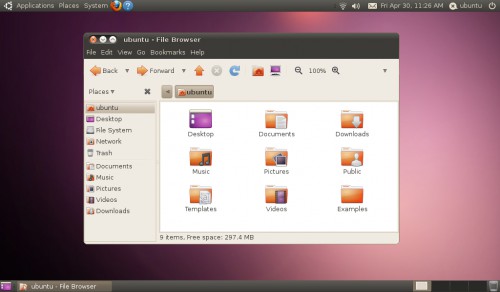
Ubuntu: a cada 6 meses, um novo "parto"...
Em geral, as distribuições são obrigadas a manterem os seus lançamentos em prazos curtos, que geralmente variam de 4 a 9 meses (sendo um semestre a média geral). Além dos usuários terem a (óbvia) inconveniência de ter que ficar fazendo upgrades do sistema constantemente, tal prática afeta bastante a certificação e o suporte de muitas aplicações: no caso das proprietárias, estas geralmente são compiladas e distribuídas para funcionarem sob determinadas versões de distribuição, por serem baseadas na versão X do kernel Linux, na versão Y das bibliotecas do sistema e na versão Z do ambiente gráfico, e assim por diante. Se os mesmos pacotes forem instalados em uma nova versão da distribuição, que certamente terá atualizado muitos pacotes da infraestrutura, muito provavelmente teremos as indesejadas quebras de pendências e de compatibilidades.
Se optarmos por adotar lançamentos à médio e longo prazo, mas mantendo os procedimentos de "congelamento" das versões de pacotes, teremos o inconveniente de ter uma distribuição que rapidamente caminha para a obsolência. Em termos de Software Livre, 2 ou 3 anos são um tempo considerado longo demais para que um sistema fique "congelado", sem receber novos recursos e funcionalidades. Inclusive, continuarão os problemas ao realizarmos o upgrade para as versões mais novas das distros em uso e seus respectivos pacotes, pois muito provavelmente teríamos que atualizar pacotes que estão à 2 ou 3 versões atrás da versão atual, o que pode trazer mais problemas relacionados à quebras de pendências e outras incompatibilidades, tal como já conhecemos.
Por fim, temos o famoso esquema "rolling release", onde os repositórios das distribuições são atualizados continuamente, tendo os seus pacotes testados e adicionados, conforme são lançados. Este método tem como objetivo, evitar os problemas e inconvenientes causados pelo lançamentos de curto, médio e longo prazo das distribuições, substituindo-os pela manutenção de snapshots: estes, são apenas cópias feitas do estado do repositório, no exato momento em que são utilizados para a criação de imagens de instalação da distribuição. Por outro lado, o repositório de pacotes destas distribuições se tornam uma espécia de laboratório de testes contínuo, onde os pacotes recém-acrescentados sem sempre são devidamente testados, tal como acontecem com as distribuições clássicas que optam pelo método de "congelamento". Assim, os aplicativos recém-atualizados podem comprometer com mais facilidade, todo o funcionamento do sistema.
Antes de tudo, devemos levar em consideração que a manutenção de um vasto repositório - mesmo com todas as suas dificuldades, inconvenientes e limitações - por si só, já é um feito de grande dimensões. Porém, também deveremos reconhecer que grande parte destes problemas, são causados devido à sincronização em relação ao lançamentos dos softwares, onde os desenvolvedores definem os seus calendários conforme os interesses. Mas, se houvesse uma oportunidade de montar uma espécie de super-calendário, bem definido e padronizado, com o objetivo de sincronizar todo o processo de desenvolvimento, teste, preparo e lançamento de distribuições, que vantagens poderíamos ter? Eis, a ideia central deste artigo: a criação de um novo calendário anual de novidades e inovações para o Software Livre!
Pessoalmente, acredito que a criação um novo calendário de lançamentos, com o prazo definido de 1 ano e com as datas de lançamentos pré-determinadas, seria o ideal para as distribuições. Tal processo, bem ajustado e minuciosamente definido, poderia resolver uma série de problemas iniciais. Para começar, eliminaríamos o pouco intuitivo sistema de versões baseados em números (tal como o modelo utilizado pelo Ubuntu), adotando o ano de lançamento para diferenciar uma distribuição antiga da nova. Acaso vocês sabem quando foi lançado o Fedora 12? Quanto ao Ubuntu, saberiam contabilizar quantas versões foram lançadas desde então?
A seguir, teremos que fixar das datas de lançamentos e outros eventos. Neste caso, o desenvolvimento das versões alphas e betas seriam concentrados nos primeiros meses à metade do ano, ao passo que a finalização das versões RC (Release Candidate), RTM (Release to Manufacture) e estáveis ficariam concentradas em épocas determinadas, estas geralmente próximas ao final de ano. Enquanto isso, as versões estáveis já lançadas seriam mantidas continuamente, como uma espécie de sistema rolling release. Assim, teríamos um tempo muito maior para realizar os testes necessários e garantir a estabilidade geral do sistema! Porém, algumas mudanças no calendário de lançamento dos componentes essenciais deverão ser providenciadas...
Tal como está, o kernel Linux poderia manter um sistema contínuo de lançamentos a cada 3 ou 4 meses. Assim, as distribuições poderiam promover pequenos updates em sua infraestrutura, gerando imagens do tipo snapshot para aquela versão anual específica. Assim, um usuário que desejasse utilizar a distribuição corrente, mesmo que esta tenha sido lançada 10 meses depois, precisaria baixar apenas as atualizações feitas à partir do terceiro snapshot feito, baseado na mais recente versão do kernel Linux. O mesmo se dá para com o servidor gráfico X.org, que certamente deverá possuir algum sistema de sincronização do seu desenvolvimento com o kernel Linux: além do fato de novas GPUs, IGPs e drivers serem constantemente desenvolvidos, o KMS (Kernel Mode Setting) certamente deverá receber uma atenção especial. Já para as demais bibliotecas do sistema, elas ficariam livres para definirem um cronograma adequado de lançamento, desde que procurem estar atentas ao processo de desenvolvimento do kernel Linux.
Já os ambientes gráficos, as suas novas versões seriam lançadas anualmente; mas felizmente, não haveria a necessidade de modificar o sistema de numeração de versões que são adotados atualmente (p. ex. GNOME 3.0, KDE 4.6 e Xfce 4.8), embora a adoção do ano-base ainda fosse mais interessante de utilizar. Entretanto, estes deverão ser disponibilizados com pelo menos um mês de antecedência, para que as distribuições pudessem ter o tempo necessário para integrá-las ao sistema e o seu repositório. Na prática, não mudaria muito daquilo que vem sendo praticado atualmente: por exemplo, a distribuição Ubuntu sempre foi lançada um mês depois de estar disponível a última versão estável do GNOME.
Por fim, as aplicações poderiam manter o ciclo de desenvolvimento que vêm sendo feito desde então, porém com uma ressalva: o lançamento das novas versões deverá ser feito com no máximo um ano após a versão corrente (sendo mantido preferencialmente este prazo), para facilitar o trabalho dos empacotadores de softwares das distribuições. Inclusive, a popular suíte de escritório LibreOffice.org e no navegador WEB Firefox teriam papéis fundamentais neste novo calendário, ao disponibilizar as novas versões dentro de um cronograma pré-estabelecido. Assim, possibilitariam os desenvolvedores a integrarem melhor tais aplicações nos ambientes gráficos disponíveis (especialmente aquelas que utilizam outras bibliotecas gráficas que não sejam a GTK). Aqueles que já usaram o antigo OpenOffice.org no KDE, sabem perfeitamente do que estou falando...
Um esboço do calendário anual de desenvolvimento conforme proposto, ficaria definido mais ou menos assim, como mostra a tabela à seguir. Só para notificar, este seria apenas um mero esboço!
Data | Evento |
|---|---|
Janeiro | Manutenção dos pacotes e da distribuição recém-lançada (correções e updates típicos de produtos recém-lançados). Liberação das versões de teste e RC do kernel, X.org e libs. |
Fevereiro | Lançamento da última versão estável do kernel Linux, do servidor gráfico X.org e outras bibliotecas importantes. |
Março | 1o. snapshot da distro corrente (2011.1). Disponibilidade das versões alpha e/ou beta dos ambientes. |
Abril | Liberação das versões de teste e RC do kernel, X.org e libs. |
Maio | Lançamento da última versão estável do kernel Linux, do servidor gráfico X.org e outras bibliotecas importantes. |
Junho | 2o. snapshot da distro corrente (2011.2). Disponibilidade das versões alpha e/ou beta dos ambientes. |
Julho | Liberação das versões de teste e RC do kernel, X.org e libs. |
Agosto | Lançamento da última versão estável do kernel Linux, do servidor gráfico X.org e outras bibliotecas importantes. |
Setembro | 3o. snapshot da distro corrente (2011.3). Disponibilidade da versão release candidate dos ambientes. |
Outubro | Liberação das versões de teste e RC do kernel, X.org e libs. Lançamento final dos ambientes gráficos (KDE & GNOME). Lançamento da versão RC da distribuição (2012). |
Novembro | Lançamento da última versão estável do kernel Linux, do servidor gráfico X.org e outras bibliotecas importantes. Lançamento da versão RTM da distribuição (2012). |
Dezembro | Lançamento oficial da distribuição (2012). |
Quem ficaria responsável pela manutenção do calendário? Bem, uma instituição neutra - voltada exclusivamente para o desenvolvimento do Linux como a Linux Fundation -, certamente seria a candidata mais adequada, para definir e organizar este novo calendário. Inclusive, conhecendo o grandioso ecossistema chamado Software Livre, o modelo de calendário final certamente será algo bem mais complexo, do que está sendo proposto.
Por Ednei Pacheco
Windows 7 SP1 - Instaladores autônomos já estão disponíveis
Se você possui vários computadores em casa e sua internet não contribui com a atualização para o Windows 7 Service Pack 1, baixe agora mesmo os instaladores autônomos. Diferentemente de terça-feira, quando o SP foi lançado, agora ele pode ser baixado separadamente para as diferentes versões do Windows.
O SP1 está disponível para o Windows 7 rodando sobre as plataformas de 32 bits, 64 bits e outras arquiteturas. Além desses, também pode ser baixado a imagem ISO de quase 2 GB disponibilizada anteriormente com todas as versões do Service Pack para todas as plataformas suportadas. Baixe agora!
Embora o download seja menor — “apenas” 538 MB para o Windows 7 de 32 bits –, a instalação pelo Windows Update continua sendo a forma mais recomendada e a mais rápida de instalar o SP.
Por outro lado, se você não pretende atualizar agora, também já pode baixar oWindows Service Pack Blocker Tool Kit, uma ferramenta que como o nome sugere, bloqueia a instalação do service pack no sistema por 12 meses, contanto a partir do lançamento do SP.
FONTE: GUIA DO PC
Como prolongar a vida útil da bateria do notebook?
Publicado em: 25 de fevereiro de 2011 | Leituras: 334 | Canal: Hardware | Autor: Rafaela Pozzebon
Já faz tempo que os notebooks e netbooks vêm ganhando grande espaço na vida das pessoas. Podemos levar nossa máquina para qualquer lugar como também podemos ter acesso à internet onde desejarmos. Usamos para trabalhar, jogar, conversar com amigos, visitar páginas, enfim, inúmeras serventias. O grande inconveniente é quando a bateria acaba e você não tem uma tomada a vista para continuar com o uso. Bom, isso deverá acontecer depois de usar por algumas horas, é inevitável. Inevitável é uma bateria não morrer. Um dos maiores problemas com os notebooks é o que diz respeito a bateria. Muitas vezes por mal uso ela pode morrer antes do tempo.
2. Mantenha seu notebook longe do calor. A vida útil de uma bateria pode acabar antes do tempo em decorrência do calor excessivo. Mantenha sempre as saídas de ar do notebook livres, elas geralmente encontram-se nas laterais da máquina. Deste modo, nunca trabalhe com seu notebook em cima de travesseiros ou almofadas, prefira uma base sólida ou mesmo uma mesa.
Veja então as dicas de como prolongar a vida de sua bateria:
1. Muito importante, tenho como principal dica: Nunca utilize o notebook até a bateria acabar. Este procedimento irá fazer com que diminua a vida útil da sua bateria. Lembre-se: caso isso aconteça algum dia, não irá acarretar problemas, porém, evite ao máximo que aconteça.
3. Não retire a bateria de seu notebook quando estiver ligado, como também no modo de espera. Além de prejudicar o que está fazendo, poderá causar danos ainda para o hardware. Do mesmo modo, a bateria não deve ser colocada quando o notebook estiver ligado. Trabalhe com a bateria apenas quando sua máquina estiver totalmente desligada.
4. Descanse a bateria. Caso você tenha o costume de trabalhar com seu notebook sempre ligado a uma tomada, por mais de uma semana , é recomendável que retire a bateria de seu notebook. Se não realizar esse processo a bateria terá muito desgaste, pois assim que ela descarrega um pouco, logo é carregada novamente, e isso causa muito calor, o que é extremamente prejudicial.
5. Caso precise guardar por um tempo seu notebook, nunca deixe uma pequena carga de bateria. Caso faça, ao tentar ligá-lo novamente poderá acontecer de sua máquina não funcionar de vez, pois o pouco de bateria que restava foi a zero.
6. Prefira deixar no modo Hibernação ao Modo de espera. O modo Hibernação poupa muito mais energia e assim, você pode deixar o trabalho em aberto que havia começado e retomar quando achar necessário.
7. Não realize muitas tarefas ao mesmo tempo. Não deixe seus e-mails abertos, faça um trabalho de texto e ainda escute música. Faça um de cada vez, caso esteja somente com a bateria. Assim, você terá mais tempo de uso.
8. Altere as opções de energia de seu notebook. Para fazer isso, acesse o Painel de Controle de seu notebook e escolha a opção “Opções de Energia”.No local onde diz “Esquemas de energia”, escolha a opção “Maximizar bateria”. Esta opção faz com em 1 minuto sem uso, a tela do seu notebook seja desligada, e em dois minutos ficará no modo de espera.
9. Escureça a tela. Uma forma bastante eficaz de contribuir para a bateria é diminuir o brilho da tela do notebook. A maioria dos notebooks traz teclas de atalho no próprio teclado, porém cada fabricante possui uma forma diferente de alterar esta configuração, se necessário consulte o manual da fábrica para saber como modificar esta opção. Não é necessário deixar a tela totalmente escura,diminua até que o ponto que julgar acessível para você.
10. Mantenha sempre limpa as extremidades do seu notebook, para que possa circular o ar e não aquecer demais seu aparelho. Lembre-se: nunca molhe sua máquina, a água é um grande vilão da bateria.
Espero ter contribuído com estas 10 dicas de como prolongar a vida útil da bateria do seu notebook. A melhor opção é sempre cuidar e assim, evitar que surja algum imprevisto indesejado.
FONTE: Oficina da NET
Como colocar música no perfil do Orkut?
Publicado em: 24 de fevereiro de 2011 | Leituras: 358 | Canal: Internet | Autor: Rafaela Pozzebon
Você já deve ter escutado em muitas páginas de orkut música ao entrar na página. Você entra nelas e a música não para de tocar. Mas afinal, qual o modo de fazer isso? Existe um meio bastante eficaz para inserir uma trilha sonora em seu orkut, através do YouTube. Abaixo, então, aprenda a colocar música no seu orkut também. Não é difícil, apenas necessitada alguns passos.
Primeiramente você precisa ter a versão mais recente da conta do Orkut, necessita também um vídeo no YouTube e um editor de texto qualquer, pode ser o Word, o BrOffice, bloco de notas, enfim, qualquer um. Agora você precisa acessar a página do YouTube, aquela que você tem o seu vídeo e clicar no botão “Incorporar”, logo, copie o código que aparecerá. O editor de texto entrará nessa hora, ele é necessário para que você cole o código que você havia copiado do vídeo do YouTube. Lembre-se, pode utilizar qualquer editor de texto. Após colar o código no editor de texto de sua preferência, é necessário apagar a primeira parte do código. Apague do início, até a parte que termina com “/param”.
Na etapa seguinte, você deverá adicionar dois comandos ao link que estará aparecendo entre aspas. No local em que estiver escrito “youtube”, abaixo, escreva “ –nocookie”. No final do link, adicione ainda “&autoplay=1”, isso antes das aspas que fecham a indicação do endereço. Este comando é responsável por tocar o vídeo automaticamente no seu perfil.
Primeiramente você precisa ter a versão mais recente da conta do Orkut, necessita também um vídeo no YouTube e um editor de texto qualquer, pode ser o Word, o BrOffice, bloco de notas, enfim, qualquer um. Agora você precisa acessar a página do YouTube, aquela que você tem o seu vídeo e clicar no botão “Incorporar”, logo, copie o código que aparecerá. O editor de texto entrará nessa hora, ele é necessário para que você cole o código que você havia copiado do vídeo do YouTube. Lembre-se, pode utilizar qualquer editor de texto. Após colar o código no editor de texto de sua preferência, é necessário apagar a primeira parte do código. Apague do início, até a parte que termina com “/param”.
Na etapa seguinte, você deverá adicionar dois comandos ao link que estará aparecendo entre aspas. No local em que estiver escrito “youtube”, abaixo, escreva “ –nocookie”. No final do link, adicione ainda “&autoplay=1”, isso antes das aspas que fecham a indicação do endereço. Este comando é responsável por tocar o vídeo automaticamente no seu perfil.
Por se tratar de um vídeo camuflado em seu orkut, você precisa deixá-lo em um formato bem pequeno. Para reduzir o tamanho do vídeo use os campos “Width” (largura) e “Height” (altura). Não deixe os tamanhos normais do vídeo, do contrário, ele será exibido em sua página do orkut, diminua o máximo que puder. O tamanho 5 é o ideal. Você poderá acrescentar uma mensagem antes ou depois do código. Escreva o que julgar necessário, seja uma saudação, um agradecimento ou mesmo sobre a música. Para finalizar e finalmente deixar uma musiquinha rolando em seu orkut, acesse seu perfil no Orkut, vá na opção onde diz “Que tal escrever um pouco sobre você”. Após isso, clique nela e veja no lado superior direito o botão “HTML”.
Para finalizar, clique no botão e cole o código que foi anteriormente editado e após, clique novamente em “HTML”. Você irá notar que a parte do código em que envolve a incorporação do vídeo irá sumir, mas isso é normal. Após esta etapa, clique em “Salvar”. Confirme os caracteres exibidos na tela e está tudo pronto.
O seu orkut já está com música. Veja que, no lugar que você editou, terá um pequeno quadrado. Este é o vídeo do YouTube em um tamanho bem reduzido. Outra maneira de inserir música no seu orkut é um pouco diferente da que já foi apresentada, pois a anterior nada mais é que um vídeo camuflado. Primeiramente você deverá acessar o site www.boostermp3.com.
Após ter acessado, procure uma música ou um cantor do seu agrado. Digite o nome da música ou cantor e clique em “Search”. Logo aparecerá o resultado da sua busca. O ideal é você escutar a música escolhida para verificar se o áudio está de acordo, clique em “Play” para isso. Após clicar em “Play” você verá quem uma janela pop-up irá se abrir, nela, terá um código. Se esta for a sua música escolhida, copie o código “Embed code” que deverá começar por “div”. Após esta etapa, abra seu orkut, clique em “Perfil” e selecione a opção “Editar”. Nesta hora aparecerá uma caixinha de edição de texto, na qual você pode adicionar vídeos, cores, editar um texto, enfim, várias coisas. No final desta caixa aparece a opção “HTML”, selecione ela.
Neste instante, cole o código copiado do site e clique novamente em “HTML” e será exibido o Player da música. Clique na imagem e a delete. Após, apague as frases que aparecerão e ficará só o Player em exibição. Nesta hora , clique em “Salvar”. Digite os caracteres para exibição e está pronto. Agora você também terá música no seu perfil do orkut.
Espero mais uma vez ter colaborado com aqueles que gostariam de colocar música no orkut e não sabiam como. As duas formas apresentadas são semelhantes, diferem-se apenas em alguns detalhes. Escolha o modo mais fácil para você e divirta-se!
Para finalizar, clique no botão e cole o código que foi anteriormente editado e após, clique novamente em “HTML”. Você irá notar que a parte do código em que envolve a incorporação do vídeo irá sumir, mas isso é normal. Após esta etapa, clique em “Salvar”. Confirme os caracteres exibidos na tela e está tudo pronto.
Após ter acessado, procure uma música ou um cantor do seu agrado. Digite o nome da música ou cantor e clique em “Search”. Logo aparecerá o resultado da sua busca. O ideal é você escutar a música escolhida para verificar se o áudio está de acordo, clique em “Play” para isso. Após clicar em “Play” você verá quem uma janela pop-up irá se abrir, nela, terá um código. Se esta for a sua música escolhida, copie o código “Embed code” que deverá começar por “div”. Após esta etapa, abra seu orkut, clique em “Perfil” e selecione a opção “Editar”. Nesta hora aparecerá uma caixinha de edição de texto, na qual você pode adicionar vídeos, cores, editar um texto, enfim, várias coisas. No final desta caixa aparece a opção “HTML”, selecione ela.
Neste instante, cole o código copiado do site e clique novamente em “HTML” e será exibido o Player da música. Clique na imagem e a delete. Após, apague as frases que aparecerão e ficará só o Player em exibição. Nesta hora , clique em “Salvar”. Digite os caracteres para exibição e está pronto. Agora você também terá música no seu perfil do orkut.
Espero mais uma vez ter colaborado com aqueles que gostariam de colocar música no orkut e não sabiam como. As duas formas apresentadas são semelhantes, diferem-se apenas em alguns detalhes. Escolha o modo mais fácil para você e divirta-se!
FONTE: Oficina da NET
quinta-feira, 24 de fevereiro de 2011
Veja como aumentar sua produtividade no Google Chrome
Por ser enxuto, o Chrome deixa de atrair usuários que precisam de funções que não estão presentes no navegador. A maioria delas, no entanto, pode ser adicionada com a ajuda de extensões. Outras podem ser ativadas mediante pequenos ajustes no software.
FONTE: PCWORLD - Redação do IDG Now! 24-02-2011
A seguir, listamos cinco dicas que devem suprir certas carências que o browser possui - uma escolha deliberada da própria Google, que em vez de carregar o navegador com uma tonelada de recursos, optou pela leveza.
1::Histórico de navegação
Reconheçamos: O histórico de navegação do Google Chrome é bem básico e oferece poucas opções de pesquisa. Com a extensão History 2, no entanto, é possível alterar o modo como as páginas são exibidas – alfabeticamente, por data de visita ou número de acessos – ou filtrá-las, de modo que, por exemplo, só aquelas que foram abertas há dois dias sejam exibidas.
2::Cuidando da imagem
No navegador da Google não há uma função específica para verificar, rapidamente, as propriedades de uma imagem. Mas isso pode ser rapidamente corrigido com o complemento Image Properties Context Menu. Basta um clique na foto e você poderá visualizar na tela nome, localização, dimensão, tamanho e formato de arquivo relacionados.
3::Download de vídeos
Quer baixar vídeos do YouTube? Há também uma extensão só para isso. No entanto, nossa preferência recai sobre o aTube, um programa mais completo que funciona como um aplicativo real e não como um mero complemento para o Chrome.
A vantagem do aTube é que, além de baixar o vídeo de vários sites - e não apenas do YouTube -, ele é capaz de converter o arquivo para o formato escolhido pelo usuário.
4::Enviando páginas por e-mail
Com os ajustes padrão do Chrome, não é possível enviar - com poucos cliques - uma página por e-mail. Para corrigir isso, existe um macete muito útil.
Selecione com o botão direito a barra de favoritos e aperte “Adicionar Página”. Em seguida coloque qualquer texto na página do nome – “Enviar Link”, por exemplo – e insira o seguinte código na URL: javascript:location.href='mailto:?SUBJECT='+document.title+'&BODY='+escape(location.href);
Agora, quando quiser mandar uma mensagem com o link do site, basta clicar em “Enviar Link” - é importante destacar que seu programa de e-mail padrão é que será aberto.
5::Gerenciador de sessões
Se você não está com tempo para ler todas as páginas abertas no seu navegador, mas quer acessá-las novamente no dia seguinte, relaxe: há uma opção nativa no Chrome que ajuda justamente nisso.
Vá em Opções e selecione o item “Abrir novamente as páginas abertas na última vez”. Se quiser, no entanto, algo mais completo, a extensão “Fresh Start” é recomendada. Com ela, o usuário poderá gravar várias sessões e carregá-las quando bem entender. É possível, por exemplo, deixar uma para notícias de tecnologia, outra para e-mails e redes sociais, e assim por diante.
FONTE: PCWORLD - Redação do IDG Now! 24-02-2011
terça-feira, 22 de fevereiro de 2011
Baixe agora: Windows 7 Service Pack 1
Como esperado, a Microsoft liberou publicamente hoje o primeiro Service Pack para o Windows 7 e Windows Server 2008 R2. Depois de um beta e um Release Candidate, esta é a aguardada versão final (RTM — Release to Manufacturing).
Download » Windows 7 Service Pack 1
Se você pretende baixar, prepare a banda e tempo! Os arquivos variam de 500 MB até quase 2 GB, dependendo da plataforma e tipo de pacote. Se preferir, faça download e instale através do Windows Update. No Windows 7, a atualização a ser baixada em um sistema completamente atualizado não deve ser muito maior do que alguns megabytes.
Contrariando as expectativas, o SP1 não traz nenhuma novidade, apenas uma compilação de todas as atualizações pequenas lançadas até o momento. Já na versão do sistema para servidores, teremos suporte a memória dinâmica no Hiper-V e RemoteFX. A documentação completa, com informações detalhadas sobre o SP1, pode ser encontrada aqui (em inglês).
Usuários e empresas que não se sentem seguros para atualizar agora, também já podem baixar o Windows Service Pack Blocker Tool Kit, uma ferramenta que como o nome sugere, bloqueia a instalação do service pack no sistema por 12 meses, contanto a partir do lançamento do SP, ou seja, hoje.
FONTE: Guia do PC e Microsoft
Como instalar hardware sem o CD de drivers?
por Juliano Barreto, da INFO (@jbarreto_info)
Depois de formatar o seu velho PC, você percebe que o scanner, a webcam e um monte de outros periféricos e placas não estão funcionando como deveriam. Claro, você esqueceu de fazer backup dos drivers e os CDs de instalação foram tragados pelo monstro que mora nas suas gavetas. Calma, tem um programinha que resolve tudo isso.
Procurar drivers dentro dos sites das fabricantes é um pé no saco. Além de precisar acessar vinte páginas antes do download, a história sempre é a mesma: você baixa um arquivo esquisitão sem ter certeza de que ele vai resolver o seu problema.
Para evitar essa chateação, dê uma chance ao DriverEasy. Ele é gratuito e promete reconhecer mais de um milhão de periféricos, placas e acessórios. Ele não tem preconceito. Até velharias como scanners, teclados com atalhos multimídia e joysticks de marcas toscas são reconhecidos.
Seu uso é muito simples. Depois de instalar o programa, ele faz uma varredura no micro e lista os drivers para cada componente. Daí é só baixar e instalar o dito cujo sem sair da interface do DriverEasy.
Deveria ser obrigação do Windows fazer isso, né? Mas como não é, o DriverEasy resolve bem a parada.
sábado, 19 de fevereiro de 2011
Ferramentas úteis para o Windows
Rick Broida e Preston Gralla, PC World EUA - 18-02-2011
Programas gratuitos podem ajudar a manter suas janelas na ordem que você quiser e remover arquivos duplicados:
Um leitor me perguntou: “eu uso um gerenciador de senhas que é ótimo, mas tem uma falha: não consigo manter a janela dele sempre sobre as outras. Como deixá-la visível o tempo todo”?
É normal pensar que o Windows tem uma opção como “Manter no topo” (para que uma janela nunca seja coberta por outra), mas ela não existe. Isto deixa duas opções: redimensione e reposicione as outras janelas para criar um espaço “sempre visível” onde colocar seu gerenciados de senhas, ou encontre um programa que force uma janela a se manter no topo.
O Always On Top faz exatamente isso. Ele é gratuito, fácil de usar e funciona. Basta executá-lo, clicar na janela que você quer manter no topo e teclar Ctrl+Space. Pronto! Repita conforme necessário com quaisquer outras janelas que você quer deixar sempre visíveis. Para desativar este recurso, clique novamente na janela e tecle Ctrl+Space novamente.
Remova arquivos duplicados
Com fotos, vídeos e músicas entulhando seu HD, fica cada vez mais difícil mantê-lo organizado e livre de arquivos duplicados. Mas o Fast Duplicate File Finder (FDFF), um utilitário gratuito, encontra as duplicatas com facilidade, ajudando a manter as coisas organizadas e a economizar espaço.
O Fast Duplicate File Finder não só compara os nomes ou tamanhos de dois arquivos: ele faz a comparação a nível binário, o que especialmente importante quando você está lídando com música, fotos e vídeos, já que é comum ter dois arquivos idênticos com nomes diferentes. Ele tem vários outros recursos úteis, como a opção de apagar imediatamente as duplicatas ou movê-las para a lixeira ou uma pasta pré-definida, exibir os arquivos antes de apagá-los e suporte a mídia removível, como HDs externos e pendrives.
Rápido, fácil de usar e gratuito: este é o Fast Duplicate File Finder. Se você quer liberar um pouco de espaço no seu HD ele é uma ótima opção, e os resultados podem surpreender.
FONTE: PCWOLD
Add-ons: otimize o uso do Google Chrome
| Aplicativos gratuitos para o browser facilitam a navegação e até divertem o internauta! |
Links:
Posts de blogs parceiros:
Nos últimos dois programas demos dicas de como turbinar o seu navegador Internet Explorer e Firefox com extensões bem legais. Agora chegou a vez de personalizar o Chrome, o browser do Google.
Você gosta de ficar na internet e ouvir música ao mesmo tempo? Esse aplicativo da LastFM vai cair como um luva para você. Basta instalar o recurso e ele aparecerá aqui no cantinho da tela. Aí basta clicar e você será redirecionado para a página do portal. Lá você pode escolher seu artista e ouvir a discografia dele, por exemplo. O mais legal é que a sua navegação não fica lenta, então dá para continuar realizando todas as suas tarefas normalmente.
Que tal jogar um pouquinho de golfe no próprio navegador? Com esse complemento você pode dar suas tacadas certeiras e percorrer os dezoito buracos do campo. No começo é mais simples, mas nas fases seguintes aparecem alguns obstáculos para dificultar seu jogo.
Você também quer mandar seus tuítes a partir de uma pequena janelinha no navegador? O Chrome Bird deixa tudo bem organizado. É possível acompanhar toda a sua timeline e ver quem mandou mensagens para você na abinha aqui em cima. Conforme os tuítes vai chegando, o ícone exibe o número de mensagens. Se você quiser personalizar as configurações, basta clicar em Options e dar o seu toque pessoal.
Outra rede social que você pode acessar rapidamente por um complemento é o Orkut. Você instala o aplicativo e clica na opção que permite o acesso à sua conta na rede social. Depois disso, você conseguirá ver as principais seções do serviço, como página de recados, perfil, fotos e vídeos. Mas se você enjoou do Orkut e agora prefere o Facebook, tem essa extensão aqui. Com o seu login você consegue visualizar as atualizações dos seus amigos e as conversas que você teve com outros usuários.
FONTE: Olha Digital
sexta-feira, 18 de fevereiro de 2011
Dicas para suas compras on-line
Há motivos de sobra para você fazer compras pela internet: não é necessário lidar com vendedores chatos que são capazes de vender até a mãe; você não precisa encarar filas enormes no caixa para pagar; pode-se pesquisar pelo melhor preço de um produto rapidamente; você pode comprar no horário que quiser; muitas vezes, é mais fácil encontrar o item que você precisa; entre outros. O problema é que, se certos cuidados não forem tomados, a aquisição de produtos ou serviços pela internet pode resultar em enormes transtornos. Por esse motivo, o InfoWester apresenta a seguir 12 dicas simples para te ajudar a fazer compras on-line bem sucedidas e evitar que elas se transformem numa grande dor de cabeça. Vamos lá?
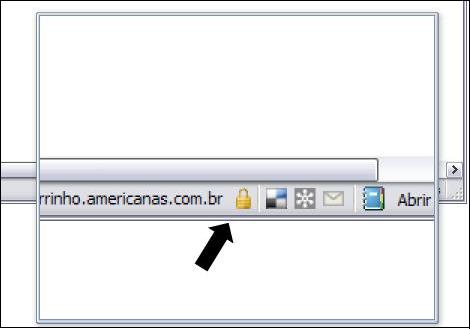
1 - Compare preços antes de comprar
Tal como nas lojas de “tijolo e cimento”, um determinado produto pode ter preços que variam bastante de um site de comércio eletrônico para outro. Por isso, utilize serviços como Shopping UOL e Buscapé para pesquisar preços. Em muitos desses serviços, você também pode obter a opinião de outros compradores em relação a esse produto e conhecer a avaliação da loja em vários quesitos, como prazos de entrega e política de devolução.
2 - Verifique se a loja on-line informa CNPJ, telefone e endereço
Qualquer estabelecimento comercial deve fornecer canais de atendimento ao cliente. Além disso, se uma empresa não fornece informações essenciais sobre suas operações, como CNPJ, endereço e telefone, as chances são grandes de haver alguma coisa de errado acontecendo ali. Portanto, evite sites desse tipo.
3 - Desconfie de produtos com preços excessivamente abaixo da média
O preço de qualquer produto é estabelecido com base em uma série de parâmetros: custo de fabricação, gastos com transporte, impostos, entre outros. Assim, se uma loja on-line oferece preços muito abaixo da média, é possível que esteja comercializando produtos de procedência duvidosa. Por isso, desconfie sempre, pois se houver mesmo alguma atividade ilegal ali, você pode ter vários problemas com a compra, como ausência de garantia, produto falsificado, mercadoria não entregue e assim por diante.
4 - É pra presente? Compre com *muita* antecedência!
É terça-feira. Na sexta, você vai completar um ano de namoro, uma ocasião que merece um belo presente para o(a) parceiro(a), não é mesmo? Se preferir comprar o presente pela internet, o faça com, pelo menos, uma semana de antecedência. Vários problemas podem acontecer: o pedido ser extraviado antes de chegar na sua casa; o produto entregue pode não ser o que você escolheu; a confirmação de pagamento pode demorar, fazendo com que a loja demore a enviar a mercadoria; entre outros. Comprando com antecedência, você terá tempo suficiente para arranjar outro presente caso aconteça algum imprevisto. Depois, basta entrar em contato com a loja e resolver o problema, que pode ser a devolução do valor pago, por exemplo. Tome esse cuidado especialmente no período do Natal, quando o volume de vendas é muito alto e as entregas atrasam com frequência.
5 - Prazo de entrega longo? Cuidado!Você está olhando uma categoria de produtos, por exemplo, aparelhos de Blu-ray, quando percebe que um determinado modelo está com prazo de entrega de 15 dias enquanto os demais têm esse período fixado entre 2 ou 3 dias úteis. Isso pode ser um sinal de que a empresa não possui o item em questão e que provavelmente tentará obtê-lo junto a um fornecedor ou mesmo a um importador. Se a loja for confiável e você não tiver pressa, vá em frente. Do contrário, tente obter o produto em outra lugar, pois a loja pode simplesmente não conseguir encontrar o item para lhe entregar. Se preferir, entre em contato com a loja questionando o motivo do prazo longo, caso não haja nenhuma explicação visível.
6 - Pagar com boleto bancário pode ser mais vantajoso que com cartão de crédito
Se você está comprando um produto à vista, pagar com boleto bancário pode ser mais vantajoso do que com cartão de crédito. Primeiro porque muitas lojas oferecem descontos que geralmente vão de 2% a 5% nessa modalidade de pagamento. Segundo porque você não precisa informar os dados do seu cartão, diminuindo as chances de fraude (se bem que os riscos de uso on-line do cartão não são maiores que sua utilização em estabelecimentos físicos). Por fim, ao pagar com boleto bancário, você acaba tendo mais controle de suas despesas e terá um item a menos pesando na fatura do seu cartão de crédito no final do mês. Lembre-se apenas de que a entrega pode ser uma pouco mais demorada na opção de boleto bancário, já que a confirmação de pagamento geralmente só chega à loja no dia útil seguinte, podendo ainda demorar até três dias.
7 - Escolha bem para evitar trocas
Compre com calma, sem pressa. Lojas físicas e on-line são obrigadas por lei a oferecer opção de devolução ou troca de produtos logo após a compra, mas esse procedimento pode ser burocrático e demorado. Por isso, antes de comprar, pesquise sobre o produto desejado para saber se ele oferece tudo o que você espera dele. Se estiver comprando para presente, tente conhecer os gostos da pessoa a ser presenteada. Se for surpresa, você vai ter que usar a sua lábia: no caso de roupas ou calçados, por exemplo, uma conversa sobre o assunto pode fazer com que a pessoa não desconfie quando você perguntar que número ela utiliza.
8 - Dê preferência a lojas que oferecem vários recursos em seu siteHá sites de comércio eletrônico que permitem que os clientes registrem sua opinião sobre os produtos, que mostram mais de uma foto do item à venda (ou até mesmo vídeos), que oferecem ferramentas para acompanhamento da situação do pedido, que possuem um sistema de chat para o comprador esclarecer dúvidas, que disponibilizam descrição detalhadas dos produtos, que dão prazos de entrega razoáveis, entre outros. A experiência de compra em lojas assim costuma ser bastante positiva, por isso, dê preferência a elas na hora de comprar.
9 - Cuidado com produtos “xing ling"
A oferta de itens de marcas desconhecidas ou que imitam produtos famosos - como o iPhone - é muito alta no Brasil. Quase sempre, esses itens são oriundos da China e têm qualidade duvidosa. Para evitar prejuízos com produtos que quebram rapidamente ou que não cumprem o que prometem, prefira itens de marcas reconhecidas. Estes também podem apresentar problemas, é claro, mas as chances são menores e, na maioria dos casos, você poderá contar com uma rede de assistência técnica. Lembre-se: o barato pode sair caro, muito caro...
10 - Observe se a loja on-line oferece ambiente seguro
Procure no site da empresa por selos como “Internet Segura” e “Site Seguro”. Essas informações indicam que a loja toma medidas de seguranças para lidar com suas informações. Na hora de fechar uma transação, você também deve observar se o navegador de internet exibe o ícone de um cadeado no canto inferior direito ou na barra de endereços, dependendo do programa. Esse símbolo indica o uso de um certificado digital SSL (Secure Socket Layer), importante recurso de segurança.
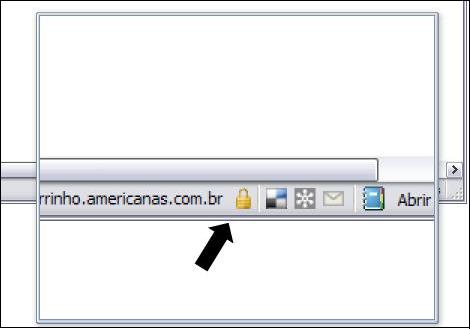
11 - Pesquise sobre a qualidade e a idoneidade da loja
Infelizmente, muitas empresas não se dão conta de que a honestidade e o compromisso com o cliente são os fatores mais importantes para o sucesso do negócio. Por isso, sempre dê preferência às empresas que te respeitam ou que ao menos se esforçam para isso. Antes de fazer uma compra em uma loja on-line que você nunca utilizou, faça pesquisas para saber se ela presta bons serviços e, acima de tudo, se é honesta. Para isso, você pode procurar por opiniões no Google e no orkut, por exemplo. Há também um site muito útil para essa finalidade (e que serve para qualquer tipo de empresa, não somente as que trabalham na internet): o Reclame Aqui. Nele, você pode consultar queixas registradas, verificar as respostas que as empresas dão a elas e, se for vítima de algum problema, registrar a sua própria reclamação. Obviamente, não é recomendável fechar negócios com empresas com avaliação ruim no Reclame Aqui.
12 - Cuide da segurança do seu computador
Quando você faz uma compra on-line, fornece dados pessoais e sigilosos - como número do cartão de crédito e endereço - para fechar o negócio. Por isso, é importante que você cuide da segurança do seu computador para evitar que essas informações sejam capturadas indevidamente. Há vários procedimentos simples para isso:
- Mantenha seu sistema operacional e programas atualizados;
- Utilize um antivírus e não se esqueça de também mantê-lo atualizado;
- Tenha cuidado com e-mails e sites falsos que direcionam para arquivos maliciosos.
Também é recomendável evitar fazer compras a partir de computadores públicos - de uma lan house, por exemplo. Você pode conferir mais dicas de segurança aqui.
Finalizando
Apesar de todos os cuidados, problemas podem ocorrer, por isso é importante conhecer os seus direitos. O Código de Defesa do Consumidor é bastante rigoroso, além disso, há várias entidades de auxílio e orientação ao consumidor, entre eles, PROCON (o link aponta para o PROCON de São Paulo, mas há unidades em todo o Brasil), IDEC e o Departamento de Proteção e Defesa do Consumidor do Ministério da Justiça. Reserve algum tempo para consultar esses sites, pois "consumidor bem informado é consumidor respeitado".
Não se esqueça de guardar e-mails emitidos pelas lojas, comprovantes de pagamento, notas fiscais ou qualquer outro documento ou comunicado referente às suas compras. Esses itens comprovam o compromisso assumido pela empresa com você e podem ser úteis em reclamações e processos judiciais.
No mais, boas compras!
FONTE: Escrito por Emerson Alecrim - INFOWESTER
Os sons que os HDs fazem quando estão prestes a falhar
Eis que eu estava pesquisando sobre defeitos em discos rígidos quando me deparo com uma interessante página de uma empresa especializada em recuperação de dados chamada Datacent: o endereço contém uma lista dos ruídos que os HDs fazem quando estão prestes a falhar ou mesmo quando já estão falhando.
A lista está classificada por marcas (Western Digital, Seagate, Samsung, entre outras) e, para cada uma, há uma relação de problemas típicos associados a determinados ruídos. Isso é ótimo porque, ao analisar os sons disponibilizados, você pode comparar com um HD que está fazendo barulho e assim ter ideia do problema que o afeta.
A página certamente não lista todos os problemas e talvez não considere HDs mais atuais, mesmo assim, pode ser uma mão na roda para técnicos e micreiros de plantão. O link é este aqui:datacent.com/hard_drive_sounds.php (sim, em inglês).
FONTE: Emerson Alecrim da InfoWester
quarta-feira, 16 de fevereiro de 2011
Programas vão do PC para seu pen drive
Duas sugestões e instruções para transformar em versão portátil programas que estão instalados em seu computador:
Por Carlos Machado, de INFO Online • fevereiro de 2011
Quer criar uma versão portátil de um aplicativo, que possa ser transportada num pen drive para uso em qualquer computador? Se você possui um pen drive compatível com o padrão U3, pode usar o utilitário PackageFactory para instalá-lo no dispositivo. Para isso, é necessário que o aplicativo já esteja instalado no PC onde você vai gravar o pen drive. Se for rodar o programa num HD externo ou num pen drive não compatível com U3, o caminho é usar o Portabilizer, que também copia um programa já instalado para o drive externo. Os dois utilitários são gratuitos para uso não comercial.
O que é U3?
U3 é uma plataforma de computação móvel que permite carregar todos os seus aplicativos em uma unidade USB e iniciá-los em qualquer computador. Portanto, aonde quer que você vá – ao escritório ou à sua casa, a um cybercafé ou centro empresarial poderá levar consigo seus softwares favoritos e também seus arquivos de dados. Com a tecnologia U3, uma unidade USB é mais do que um dispositivo de armazenamento – é uma unidade inteligente.
02)- Como posso saber quais unidades USB suportam a tecnologia U3?
Procure unidades USB que tenham o logotipo distintivo U3 smart.
03)- O que preciso saber para usar a tecnologia U3?
A U3 permite trabalhar em qualquer computador, porque você leva consigo todos os seus softwares favoritos na unidade USB. Quando você chegar em um novo PC, basta conectar a unidade inteligente Cruzer USB. Abrindo o U3 Launchpad, você tem acesso aos seus programas e arquivos, e a capacidade de gerenciar os programas U3, desde a instalação até a inicialização e atualização.
04)- Qualquer programa de computador funciona em uma unidade inteligente U3?
Não. Somente os programas de computador que foram modificados para serem compatíveis com U3 funcionam em uma unidade inteligente U3. Esses programas têm o logotipo U3 smart.
05)- Posso converter algum software que já possuo de forma que ele fique compatível com U3?
Não. O editor do software original tem de modificá-lo para criar uma versão que funcione na plataforma U3.
06)- Quais programas U3 estão disponíveis?
Existem muitos programas populares disponíveis, inclusive browsers e e-mail, aplicativos empresariais e utilitários, editores e visualizadores de fotos, VoIP e jogos, e muito mais. Mais aplicativos U3 estão sendo desenvolvidos a cada semana.
07)- Onde posso encontrar programas U3?
A SanDisk facilita a tarefa de encontrar programas U3. Basta clicar no botão Adicionar Programas do U3 Launchpad para ver os links de todos os programas U3 disponíveis.
08)- Como faço para instalar programas U3?
Após selecionar o botão Adicionar Programas e acessar os programas U3 disponíveis online, será fácil localizar o programa desejado. Para baixar, basta clicar no botão Comprar, Teste ou Grátis, que ele será instalado diretamente na sua unidade inteligente U3.
09)- Quanto custam os programas U3?
Os preços são definidos pelos editores dos softwares. Muitos programas são grátis, e muitos outros estão disponíveis como teste grátis ou para compra.
10)- Como posso usar uma unidade inteligente U3 para “transformar qualquer PC no meu PC”?
Sua capacidade de “transformar qualquer PC no seu PC” vai depender de qual software você carregou na unidade inteligente. Todo SanDisk Cruzer Titanium ou Cruzer Micro marcado com o logotipo U3 vem com o CruzerSync, que permite configurar a unidade para carregar todos os seus arquivos favoritos, inclusive seu papel de parede, canções no formato MP3, documentos, e-mail, e assim por diante. Com a versão U3 do Firefox (disponível grátis no site da Central de Downloads U3), você também pode salvar seus links favoritos e cookies marcados na sua unidade inteligente U3.
11)- Meus dados estão seguros em uma unidade inteligente U3?
A plataforma U3 suporta criptografia de hardware e o U3 Launchpad tem uma opção de proteção por senha, chamada Ativar Segurança. Uma vez protegida, a unidade inteligente U3 fica inacessível, a menos que a senha correta seja digitada. Além disso, quando você remove uma unidade U3 do computador, ele não deixa para trás nenhum dos seus dados pessoais.
12)- Uma unidade inteligente U3 ainda funciona como dispositivo USB “padrão”?
Sim. Você pode arrastar e soltar arquivos na unidade usando Meu Computador ou o Windows Explorer em qualquer computador.
13)- Posso remover a tecnologia U3 da minha unidade USB?
Sim. Para remover a tecnologia U3 da unidade, basta ir até o U3 Launchpad e, em Configurações, selecionar Configurações do U3 Launchpad e clicar em Desinstalar. Isso removerá completamente o U3 Launchpad da unidade.
14)- Posso restaurar a tecnologia U3 após removê-la?
Sim. O site SanDisk U3 tem um utilitário Instalador do U3 Launchpad que você pode usar para reinstalar o U3 Launchpad na unidade inteligente Cruzer. Mais detalhes no site abaixo;
(http://www.sandisk.com/Retail/DriverDownloads.aspx)
15)- Onde posso saber mais sobre o U3?
Dentro do Launchpad, você pode clicar em Site do SanDisk U3 (http://u3,sandisk.com) para ver uma demonstração do U3, ou então pode ir até http://www.u3.com
Otimizado para Windows ® ReadyBoost™ *
Fonte Internet: http://br.sandisk.com
U3 é uma plataforma de computação móvel que permite carregar todos os seus aplicativos em uma unidade USB e iniciá-los em qualquer computador. Portanto, aonde quer que você vá – ao escritório ou à sua casa, a um cybercafé ou centro empresarial poderá levar consigo seus softwares favoritos e também seus arquivos de dados. Com a tecnologia U3, uma unidade USB é mais do que um dispositivo de armazenamento – é uma unidade inteligente.
02)- Como posso saber quais unidades USB suportam a tecnologia U3?
Procure unidades USB que tenham o logotipo distintivo U3 smart.
03)- O que preciso saber para usar a tecnologia U3?
A U3 permite trabalhar em qualquer computador, porque você leva consigo todos os seus softwares favoritos na unidade USB. Quando você chegar em um novo PC, basta conectar a unidade inteligente Cruzer USB. Abrindo o U3 Launchpad, você tem acesso aos seus programas e arquivos, e a capacidade de gerenciar os programas U3, desde a instalação até a inicialização e atualização.
04)- Qualquer programa de computador funciona em uma unidade inteligente U3?
Não. Somente os programas de computador que foram modificados para serem compatíveis com U3 funcionam em uma unidade inteligente U3. Esses programas têm o logotipo U3 smart.
05)- Posso converter algum software que já possuo de forma que ele fique compatível com U3?
Não. O editor do software original tem de modificá-lo para criar uma versão que funcione na plataforma U3.
06)- Quais programas U3 estão disponíveis?
Existem muitos programas populares disponíveis, inclusive browsers e e-mail, aplicativos empresariais e utilitários, editores e visualizadores de fotos, VoIP e jogos, e muito mais. Mais aplicativos U3 estão sendo desenvolvidos a cada semana.
07)- Onde posso encontrar programas U3?
A SanDisk facilita a tarefa de encontrar programas U3. Basta clicar no botão Adicionar Programas do U3 Launchpad para ver os links de todos os programas U3 disponíveis.
08)- Como faço para instalar programas U3?
Após selecionar o botão Adicionar Programas e acessar os programas U3 disponíveis online, será fácil localizar o programa desejado. Para baixar, basta clicar no botão Comprar, Teste ou Grátis, que ele será instalado diretamente na sua unidade inteligente U3.
09)- Quanto custam os programas U3?
Os preços são definidos pelos editores dos softwares. Muitos programas são grátis, e muitos outros estão disponíveis como teste grátis ou para compra.
10)- Como posso usar uma unidade inteligente U3 para “transformar qualquer PC no meu PC”?
Sua capacidade de “transformar qualquer PC no seu PC” vai depender de qual software você carregou na unidade inteligente. Todo SanDisk Cruzer Titanium ou Cruzer Micro marcado com o logotipo U3 vem com o CruzerSync, que permite configurar a unidade para carregar todos os seus arquivos favoritos, inclusive seu papel de parede, canções no formato MP3, documentos, e-mail, e assim por diante. Com a versão U3 do Firefox (disponível grátis no site da Central de Downloads U3), você também pode salvar seus links favoritos e cookies marcados na sua unidade inteligente U3.
11)- Meus dados estão seguros em uma unidade inteligente U3?
A plataforma U3 suporta criptografia de hardware e o U3 Launchpad tem uma opção de proteção por senha, chamada Ativar Segurança. Uma vez protegida, a unidade inteligente U3 fica inacessível, a menos que a senha correta seja digitada. Além disso, quando você remove uma unidade U3 do computador, ele não deixa para trás nenhum dos seus dados pessoais.
12)- Uma unidade inteligente U3 ainda funciona como dispositivo USB “padrão”?
Sim. Você pode arrastar e soltar arquivos na unidade usando Meu Computador ou o Windows Explorer em qualquer computador.
13)- Posso remover a tecnologia U3 da minha unidade USB?
Sim. Para remover a tecnologia U3 da unidade, basta ir até o U3 Launchpad e, em Configurações, selecionar Configurações do U3 Launchpad e clicar em Desinstalar. Isso removerá completamente o U3 Launchpad da unidade.
14)- Posso restaurar a tecnologia U3 após removê-la?
Sim. O site SanDisk U3 tem um utilitário Instalador do U3 Launchpad que você pode usar para reinstalar o U3 Launchpad na unidade inteligente Cruzer. Mais detalhes no site abaixo;
(http://www.sandisk.com/Retail/DriverDownloads.aspx)
15)- Onde posso saber mais sobre o U3?
Dentro do Launchpad, você pode clicar em Site do SanDisk U3 (http://u3,sandisk.com) para ver uma demonstração do U3, ou então pode ir até http://www.u3.com
Otimizado para Windows ® ReadyBoost™ *
Fonte Internet: http://br.sandisk.com
Assinar:
Postagens (Atom)




















